Sažimanje video datoteka bez gubitka kvalitete [2021.]
Miscelanea / / November 28, 2021
S razvojem tehnologije, kamere visoke razlučivosti u posljednje su vrijeme u mnogim trendovima, koje vam omogućuju visoko snimanje videozapise s definicijom veličine do nekoliko desetaka GB. Jedini problem s ovim visokokvalitetnim videima je njihov veličina. Zauzimaju puno prostora na disku, a ako baš volite gledati filmove i serije, mogli biste jako brzo ostati bez prostora. Također, učitavanje ili preuzimanje takvih teških videozapisa je još jedan problem o kojem treba voditi računa.

Da biste riješili ovaj problem, možete komprimirati svoje videozapise u manju veličinu tako da ih možete lako pohraniti. Komprimiranje videozapisa također olakšava njihovo dijeljenje i preuzimanje. Ima ih mnogo komprimiranje videozapisa dostupan softver koji vam omogućuje komprimiranje, kao i obrezivanje i promjenu vrste datoteke vaših videozapisa, bez ugrožavanja kvalitete videozapisa. Ove kompresore možete preuzeti vrlo jednostavno i besplatno. Neki od njih su razmotreni u nastavku.
Sadržaj
- Sažimanje video datoteka bez gubitka kvalitete [2021.]
- Komprimirajte video datoteke pomoću ručne kočnice
- Kako koristiti ručnu kočnicu za komprimiranje velikih video datoteka bez gubitka kvalitete:
- Koristite video kompresor za komprimiranje video datoteka bez gubitka kvalitete
- Komprimirajte video datoteke bez gubitka kvalitete pomoću VideoDub-a
- Komprimirajte video datoteke koristeći Movavi
Sažimanje video datoteka bez gubitka kvalitete [2021.]
Bilješka: Biti siguran za stvoriti točku vraćanja za slučaj da nešto krene po zlu.
Komprimirajte video datoteke pomoću ručne kočnice
Za ugradnju ručne kočnice,
1. Preuzmite Handbrake s ove veze.
2. Idite u mapu Preuzimanja i pokrenite .exe datoteku.
3. Dopustite programu da izvrši promjene na vašem računalu ako se pojavi upit.
4. Otvorit će se postavka instalacije ručne kočnice.
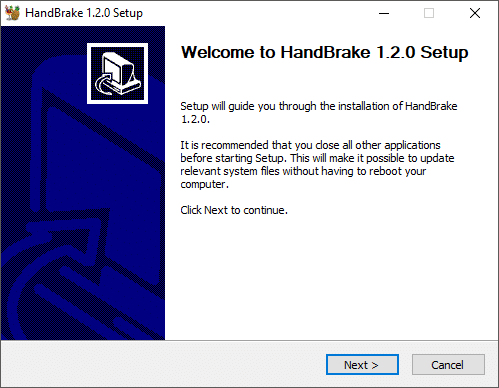
5. Kliknite na 'Sljedeći' i onda 'Slažem se’.
6. Odaberite mapu u koju želite da se program instalira i kliknite na instalaciju.
7. Kliknite na 'Završi’ za izlazak i dovršetak instalacije ručne kočnice.

Kako koristiti ručnu kočnicu za komprimiranje velikih video datoteka bez gubitka kvalitete:
1. Dvaput kliknite na ikonu ručne kočnice na radnoj površini. Ovo će otvoriti prozor ručne kočnice.

2. Možete odabrati da komprimirati mapu ili jedan videozapis i sukladno tome odaberite potrebnu opciju.
3. Pregledajte datoteku koju želite komprimirati i kliknite na 'Otvorena’.
4. Također možete povući i ispustiti datoteku da je otvorite.

5. Odaberite potrebno format, na primjer, MP4.
6. Upišite naziv s kojim želite spremiti komprimiranu datoteku i kliknite na pretraživati za odabir odredišnu mapu gdje želite spremiti datoteku.
7. Kliknite na 'Pokrenite kodiranje' za početak komprimiranja videozapisa.
Nakon što je video komprimiran, gumb za zaustavljanje će se ponovo pretvoriti u gumb za pokretanje. Također možete vidjeti status svog videozapisa na dnu prozora.
Koristite video kompresor za komprimiranje video datoteka bez gubitka kvalitete
1. Preuzmite program s ovih poveznica.
2. Idite u mapu Preuzimanja i pokrenite .exe datoteku.
3. Dopustite programu da izvrši promjene na vašem računalu ako se pojavi upit.
4. Instalirajte softver do prihvaćajući uvjete i odredbe, a zatim ga pokrenite.
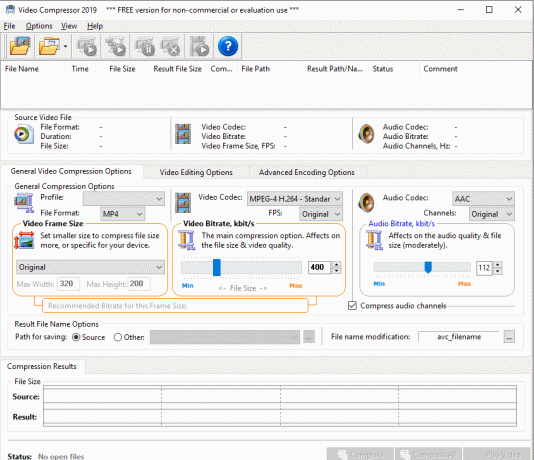
5. Klikni na prvi gumb na alatnoj traci za pregledajte datoteku koju želite komprimirati.
6. Odaberite format datoteke u kojem želite komprimirati video.
7. Prebaciti na 'Mogućnosti uređivanja videa' da biste uredili svoj video. Možeš podesite svjetlinu, kontrast, glasnoću itd. a također možete izrezati/obreziti video po potrebi.
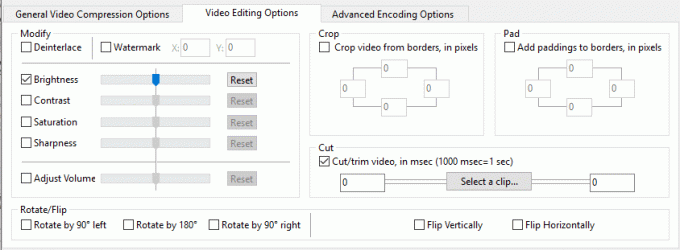
8. Pustite svoj video da biste pregledali uređivanje klikom na "Reproduciraj video' u donjem desnom kutu prozora.
9. Možete vidjeti procijenjenu veličinu datoteke nakon kompresije na dnu prozora. Kao što vidite, veličina datoteke je drastično smanjena, što vam omogućuje puno slobodnog prostora na disku.

10. Kliknite na 'Oblog' za početak komprimiranja datoteke.
11. Ako ste odabrali više datoteka, možete komprimirati svi zajedno klikom na "Komprimiraj sve' dugme.
12. Ček status vašeg videozapisa na dnu od prozora.
13. Uspješno ste komprimirali velike video datoteke bez gubitka kvalitete pomoću Video Convertera.
Komprimirajte video datoteke bez gubitka kvalitete pomoću VideoDub-a
VideoDub je još jedan sličan proizvod za uređivanje i komprimiranje video datoteka. Preuzmite ga ovdje i raspakirajte komprimirane datoteke i instalirajte program. Koristiti 'datoteka' za dodavanje datoteke i komprimiranje.

Komprimirajte video datoteke koristeći Movavi
Ovo je još jedan vrlo napredan video player koji vam omogućuje izrezivanje, pretvaranje, dodavanje titlova u bilo koji video zajedno s opcijom video kompresije. Da biste ga koristili,
1. Preuzmite program i instalirajte ga slijedeći upute.
2. Pokrenite program. Otvorit će se prozor Movavi.

3. Kliknite na 'Dodaj medije' za dodavanje bilo kojeg videozapisa, glazbe ili slikovne datoteke ili cijele mape.
4. Alternativno, dodajte svoje datoteke povlačenjem i ispuštanjem to u zadano područje.

5.Kliknite na uredite za obrezivanje, rotiranje, dodavanje efekata ili vodeni žig ili za bilo koje druge potrebne prilagodbe i izmjene. Nastavite klikom na Gotovo.
6. Videozapis prije i poslije promjena možete pogledati i usporediti prebacivanje između opcija Prije i Poslije.

7. Još jedna sjajna značajka koju Movavi nudi je da dodati titlove. Kliknite na 'Nema titlova' da biste otvorili padajući izbornik i kliknite na dodaj. Pregledajte datoteku titlova i kliknite na Otvori.
8. Nakon što izvršite promjene, odaberite željeni izlazni format. Movavi vam omogućuje da odlučite o razlučivosti komprimirane datoteke.
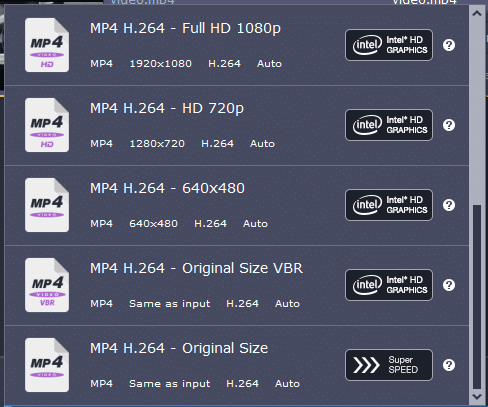
9. Također možete prilagodite postavke kao što su kodek, veličina okvira, broj sličica u sekundi itd. klikom na postavke.

10. Odlučite o veličina izlazne datoteke.

11. Pregledajte odredišnu mapu za komprimiranu datoteku i kliknite na 'Pretvoriti’.
12. Imajte na umu da u 7 dana probna verzija, možete pretvoriti samo polovicu svake datoteke.
13. Pomoću ovih programa možete jednostavno komprimirati video datoteke bez gubitka kvalitete i uštedjeti prostor na disku.
Preporučeno:
- Otkrijte skrivene lozinke iza zvjezdice bez ikakvog softvera
- 4 načina da onemogućite automatsko ažuriranje u sustavu Windows 10
- Onemogućite zaslon osjetljiv na dodir u sustavu Windows 10 [VODIČ]
- Postavite maksimalnu granicu glasnoće u sustavu Windows 10
Nadam se da su gornji koraci bili od pomoći i da sada možete lako Komprimirajte video datoteke bez gubitka kvalitete, ali ako još uvijek imate pitanja u vezi s ovim vodičem, slobodno ih postavite u odjeljku za komentare.
![Sažimanje video datoteka bez gubitka kvalitete [2021.]](/uploads/acceptor/source/69/a2e9bb1969514e868d156e4f6e558a8d__1_.png)


